如何将HEIC格式转换为PDF:完整指南
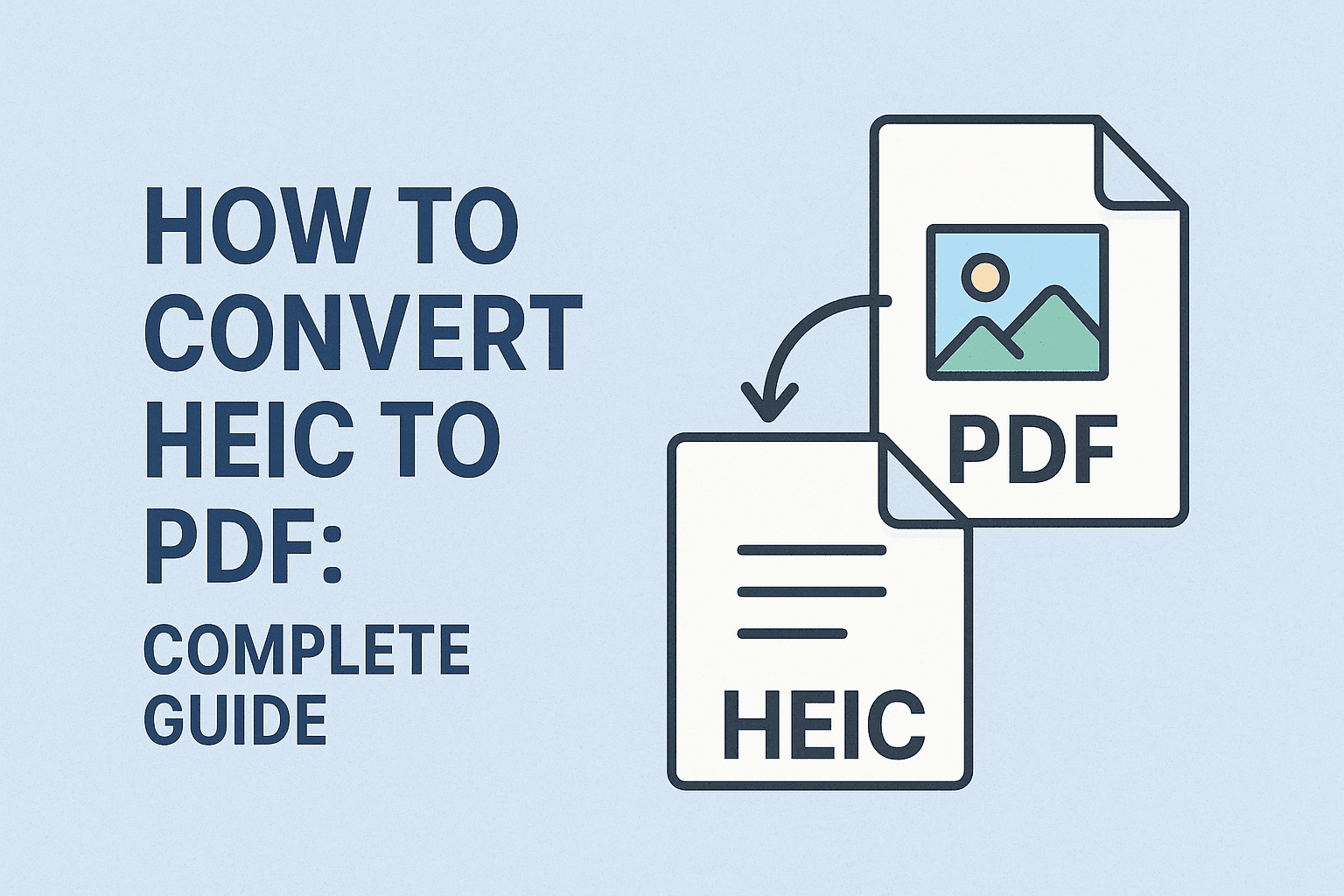
随着iPhone和其他iOS设备的普及,HEIC(高效图像文件格式)已成为默认的图片存储格式。虽然HEIC提供了卓越的图像质量和更小的文件大小,但在需要将这些图片转换为更通用的PDF格式时,许多用户可能会遇到困难。本文将指导您完成将HEIC图片转换为PDF的各种方法。
什么是HEIC格式?
HEIC(High Efficiency Image Container)是苹果公司从iOS 11开始在iPhone和iPad设备上采用的默认图像格式。相比传统的JPEG格式,HEIC格式可以在保持相同图像质量的同时,将文件大小减小高达50%。
为什么需要将HEIC转换为PDF?
虽然HEIC格式有诸多优势,但在兼容性方面仍面临挑战:
- 许多非苹果设备和旧版软件不支持HEIC格式
- 需要将多张图片合并为一个文档
- PDF格式在文档共享和打印方面更为通用
- 某些应用程序和网站只接受PDF格式的文件上传
在线转换HEIC为PDF
在线转换工具是最简单的方法之一:
- 访问在线转换工具:我们的HEIC到PDF转换器提供简单易用的界面
- 上传HEIC文件:点击"上传文件"按钮选择您的HEIC图片
- 调整设置:选择PDF质量、页面大小等选项
- 开始转换:点击"转换"按钮
- 下载PDF:转换完成后,点击"下载"保存您的PDF文件
在Windows上转换HEIC为PDF
Windows用户可以通过以下步骤进行转换:
- 安装HEIC扩展:从Microsoft Store安装"HEIF图像扩展"和"HEVC视频扩展"
- 打开HEIC文件:使用Windows照片应用程序打开HEIC图片
- 使用打印功能:点击打印按钮,选择"Microsoft Print to PDF"作为打印机
- 调整设置:选择所需的纸张大小和方向
- 创建PDF:点击"打印",然后选择保存PDF的位置
在Mac上转换HEIC为PDF
Mac用户可以使用内置工具进行转换:
- 使用预览:在Finder中右键点击HEIC文件,选择"打开方式">"预览"
- 导出为PDF:点击"文件">"导出",从格式下拉菜单中选择"PDF"
- 调整设置:根据需要调整质量和压缩选项
- 保存文件:选择保存位置并点击"保存"
使用手机应用转换HEIC为PDF
移动设备用户也可以直接在手机上完成转换:
iOS设备
- 使用"文件"应用:选择HEIC图片,点击分享图标
- 选择"创建PDF":系统会自动生成PDF文件
- 保存或分享:选择保存到"文件"或通过其他应用分享
Android设备
虽然Android设备通常不原生支持HEIC格式,但可以通过第三方应用进行转换:
- 安装转换应用:从Google Play商店下载"HEIC转换器"等应用
- 导入HEIC文件:打开应用并导入需要转换的HEIC图片
- 转换为PDF:选择PDF作为输出格式并开始转换
- 保存结果:保存生成的PDF文件到设备存储
批量转换多个HEIC文件为单个PDF
如果需要将多张HEIC图片合并为一个PDF文档,可以按照以下步骤操作:
- 收集所有HEIC图片:将所有需要转换的HEIC图片放在同一个文件夹中
- 使用在线工具:我们的HEIC到PDF转换器支持批量上传多个HEIC文件
- 选择"合并为一个PDF"选项:确保勾选合并选项
- 调整页面顺序:根据需要调整图片在PDF中的顺序
- 开始转换:点击"转换"按钮
- 下载结果:转换完成后下载合并后的PDF文件
HEIC转PDF常见问题
转换后的PDF质量如何?
转换后的PDF质量主要取决于原始HEIC图片的质量和您选择的转换设置。使用高质量设置,PDF可以保持原始图片的清晰度和细节。
是否有文件大小限制?
大多数在线转换工具对免费用户有文件大小限制,通常在10-20MB之间。我们的工具允许转换高达50MB的文件,足以应对大多数使用场景。
转换后的PDF文件是否可编辑?
默认情况下,转换后的PDF是图像形式的,不可直接编辑文本内容。如果需要编辑文本,您需要使用OCR(光学字符识别)功能的PDF编辑软件。
总结
将HEIC格式转换为PDF不再是一项复杂的任务。无论您使用在线工具、桌面应用还是移动设备,都可以通过简单的步骤完成转换。我们的HEIC到PDF转换器提供了便捷、高效的解决方案,帮助您轻松处理图片格式转换需求。
立即尝试我们的转换工具,体验无缝的HEIC到PDF转换过程!